
kmplayer播放器中文版 v2022.5.26.12
大小:48.8M时间:2022-06-30
类别:射击街机系统:Android/Ios
kmplayer播放器中文版是在Kmplayer官方版本的基础上,添加第三方插件和解码器的增强版,可以更好地支持和播放各种流行视频和高清电视。这个软件的出发点是创建一个一体化的视频播放器,对系统进行最小的更改,所以大多数添加的第三方插件是在Kmplayer中注册的,而不是在系统中。建议安装环境为Windows XP/Vista/7或Windows Media Player 11及以上版本。不支持Windows 9X。如果需要使用Realplayer,请在安装时不要选择Real解码器组件。
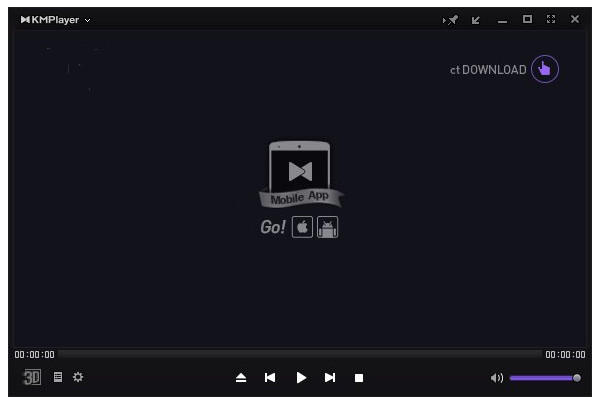
更新内容
1、支持播放J2J方法调制的文件
2、支持拖放的ZP文件
3、改变在win8系统UAC的扩展链接
4、修正了在EVRC/A出错时黑屏的问题
5、从嵌入式AⅥ读者在KMP固定跳过
6、修正了书签功能
7、专辑封面升级,增加了海报的搜索功能
软件介绍
Kmplayer-来自韩国的影音全能播放器,与Mplayer一样从linux平台移植而来的Kmplayer(简称KMP)几乎可以播放您系统上所有的影音文件。通过各种插件扩展KMP可以支持层出不穷的新格式。强大的插件功能,直接从Winamp继承的插件功能,能够直接使用winamp的音频,输入,视觉效果插件,而通过独有的扩展能力,只要你喜欢,可以选择使用不同解码器对各种格式进行解码。说起资源占用,比起KMP的资源占用恐怕只有同样来自linux的Mplayer能够在拥有强大功能的同时还能保持如此小的系统资源占用。
界面使用了与winamp2相似的皮肤格式,制做方便,来源广泛。
KMPlayer中文版 是基于 kmplayer 官方版基础上,通过增加第三方插件、解码器实现的增强版,能对各种流行视频、HDTV 实现更佳的支持和回放。本软件的出发点是对系统进行最少改动的前提下打造全能影音播放器,所以增加的第三方插件绝大部分是注册到 kmplayer,而不是系统里。
功能介绍
支持全部音视频格式,一站式服务
KMPlayer支持几乎全部音视频格式,主流视频包括:AVI、RealMedia、MPEG 1/2/4、ASF、MKV、FLV、DVD、MP4、Xvid、DivX、H.264等。主流音频格式包括:APE、MP3、WAV、MPC、Flac、MIDI等。
智能音场平衡技术,音效更显震撼
通过音效控制面板、可在标准、3D环绕、高音增强、重低音、立体声缩混、晶化等不同声效中进行选择和切换、更可对音速快慢进行调节、完全实现个性化定制、享受非凡音效。
图像增强引擎,高品质观影体验
4倍速驱动、降低画面噪点、锐利画质呈现、即便低画质视频也可照样全屏播放。用户还可通过视频控制面板对亮度、饱和度、对比度等画质指标进行调节、显著提升视觉体验。
更专业的控制面板
KMPlayer提供更专业的控制面板、无论您想对视频进行任何调整,控制面板都可以帮您实现。亮度、对比度、饱和度、启用锐化、模糊、降噪等插件、调整屏幕大小、拉伸、全屏。轻轻一点、就是这么简单。
更快捷的操作方式
提供了适合中国用户使用习惯的快捷操作方式、使操控变得更加简单。无论是“小键盘区”、“鼠标”、“功能键区”还是“主键盘区”、我们都可以找到对应的操作、更直接、更方便。
独一无二的双字幕功能
字幕对欣赏电影尤为重要、当您出于其他用途、例如学习英语的时候、您可能需要一款具有更强大的字幕功能的播放器。KMPlayer就是最佳选择,您只需简单设置、双字幕便能让您获得您想要的效果。
安装步骤
一、下载最新版的KMPlayer安装包,双击运行。
二、点击【下一步】→【我接受】,直达如下界面,可以点击【浏览】选择软件的安装位置。
三、耐心等待软件安装完毕,安装完毕会有提示,点击【完成】运行软件。
使用技巧打开软件,此软件界面很难找到可操作的按钮 ,因为此程序主要靠快捷键和右键菜单来操作。比如,我们要通过此软件来看视频文件 ,就右键点击主界面,然后选择打开 ,在次级菜单中打开。
中文设置方法首次安装时注意选择“简体中文”,
安装注意事项:
一.安装前请先卸载旧版本的 Kmplayer Plus,并尽量安装在英文目录下。
二.如要支持 VC-1 视频的播放,建议升级 Windows Media Player 到 11或以上(也可单独安装其runtime,只安装WMP11安装程序解包后得到的wmfdist11.exe)。
常见问题:1、如何使用“Kmplayer Plus 设置程序”的一些特殊设置?
“DXVA”选项为硬件加速,选择上相关解码器的可开启此解码器的硬件加速功能。
“IVTC”与“VPP”选项与MPEG2视频的实时IVTC有关;
“Fix LPCM5.1”选项开启后播放5.1声道LPCM音频时可修正声道错乱问题。
Haali 的 TS 分离器“11”“09”“07”选项对应切换那个年份的版本。各有优劣,如,11年版支持更多音轨,但不支持VC-1;09年版不支持LPCM;07年版不支持一些VC-1视频。
注:“Kmplayer Plus 设置程序”是外挂式的,使用时须关闭 Kmplayer,设置才能生效。
2、如何进行H.264硬件加速/解码播放?
前提是显卡硬件支持,并安装相应的驱动,如 Nvidia 6/7 系列的用户建议使用 93.71/94.24 驱动,Nvidia 8 系列建议升级到 158.22 或以上,然后H.264 解码器选 Cyberlink (DXVA)、 Cyberlink PDVD7 (DXVA) 或 MPC-HC (DXVA) 才可使用该技术。
附:N卡一般在 视频渲染器 用“覆盖合成器”或“VMR9 无渲染”容易成功开启。Vista系统下,Nvidia 8 及 ATI HD 系列须在“EVR 增强型渲染(C/A)”下才能开启。
3、如何开启VC-1硬件加速?
前提是显卡硬件支持,并安装适合的驱动,才能软件开启。开启 VC-1 解码器 的硬件加速功能步骤:
“Kmplayer Plus 设置程序” -》Haali 媒体分离器 -》TS 或 TS (LPCM)
“Kmplayer Plus 设置程序” -》VC-1 视频解码器 -》Microsoft -》VC-1 设置
另:上法不适用于 ATI HD 系列显卡,因为它是 VC-1 硬解,须用 MPC-HC (DXVA) 、ATI (DXVA) 或 CyberLink VC-1 解码器才能开启。CyberLink VC-1 解码器仅能搭配 CyberLink 或 Sonic 的 MPEG2 TS 分离器。
附:视频渲染器一般用 覆盖混合器 或 VMR9 未渲染 即可。
4、怎样播放 EAC3/DD+/DDPlus 音频的 TS/MKV 影片?
手工选择使用 Haali 或 Gabest 的 TS分离器或 Sonic 的MPEG2分离器,MPEG2音频解码器选择 Sonic、Gabest 或 LAV。
5、如何进行实时IVTC播放?
DScaler 0.0.60 IVTC 2005.11.4 能对1080i的film进行实时IVTC;nVidia的视频解码器+VPP,能对某些DVD规格的TP视频进行实时IVTC(注意:选上VPP后硬解码会失效,将进行软解码)。
6、ATI 显卡播放某些 WMV/WMV9 不正常?
ATI 显卡驱动默认打开了 WMV硬件加速,但通用性不好,可以在 显示 属性-》设置-》高级 里关掉 WMV硬件加速
新版的ATI驱动需安装“Catalyst Control Center”才可进行设置:Avivo 视频-》所有设置-》Windows Media 视频加速
附:关闭此项会导致 WMV-HD 硬件加速失效。
7、Kmplayer Plus 与 完美解码 的区别?
主要是解码器的注册方法不一样:
完美解码是把解码器注册到系统,让解码器变成公用,系统里所有播放器/软件(如:WMP、MCE)都可以调用到,但也伴随着会跟某些软件发生不兼容的可能。
Kmplayer Plus 把绝大部分解码器注册到 Kmplayer,而不是系统,仅Haali、CSF、Real在线要安装到系统。大部分解码器仅Kmplayer可调用,可以看作是单KMP播放器并“绿色环保”的完美解码精简版。
同类推荐
本类精品
最新发布
- 最新游戏
- 游戏总排行
- 游戏周排行



















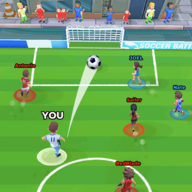




























发表评论
共0条